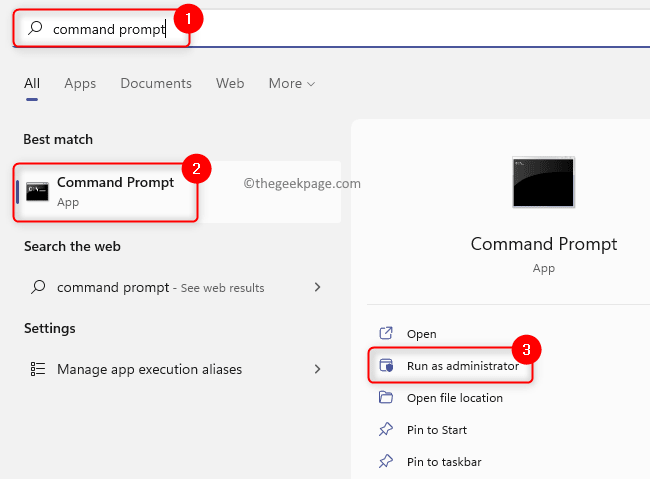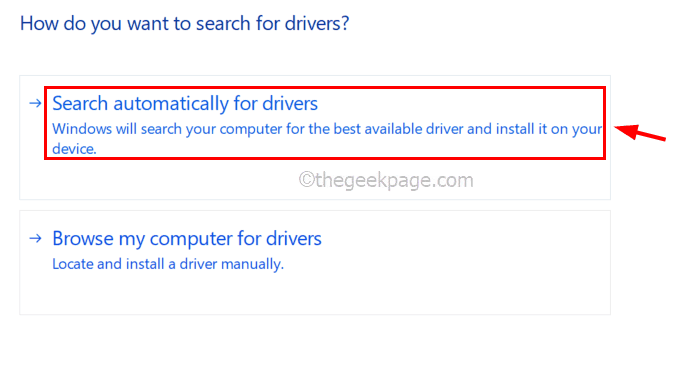Windows 11 je nakonfigurován tak, aby přijímal název cesty k souboru pouze 260 znaků (včetně úplného názvu složky a názvu souboru). Nyní se toto omezení názvosloví může zdát vhodné pro většinu uživatelů, ale co když jednou, když máte jméno souboru tak velké? prostě nemůžete. I když se o to pokusíte, systém Windows vám zašlápne „Cesta k cíli je příliš dlouhá" chybové hlášení. nebojte se. Existuje docela jednoduchý hack registru, který můžete použít, abyste se zbavili těchto omezení znaků ve Windows 11.
Jak zajistit, aby systém Windows 11 akceptoval cesty souborů delší než 260 znaků
Existuje elegantní vyladění registru, které dokáže tento problém vyřešit.
1. Nejprve stiskněte tlačítko klíč Windows a napište "regedit“.
2. Poté klikněte na „Editor registru“ z výsledků vyhledávání.

Varování – Editor registru je citlivé umístění systému. Před vytvořením a úpravou nového klíče v počítači vás žádáme o vytvoření zálohy registru ve vašem počítači.
Po otevření Editoru registru klikněte na „Soubor“. Poté klikněte na „Vývozní” pro zálohování stávajícího klíče registru ve vašem systému.

3. Nyní v levém podokně zamiřte dolů tímto směrem ~
HKEY_LOCAL_MACHINE\SYSTEM\CurrentControlSet\Control\FileSystem
4. Nyní na pravé straně zkontrolujte, zda můžete najít “LongPathsEnabled” hodnota.
[
Pokud ji nemůžete najít, musíte si ji vytvořit sami.
A. Na pravé straně klepněte na mezeru a poté klikněte na „Nové>“ a klikněte na „Hodnota DWORD (32 bitů).“.
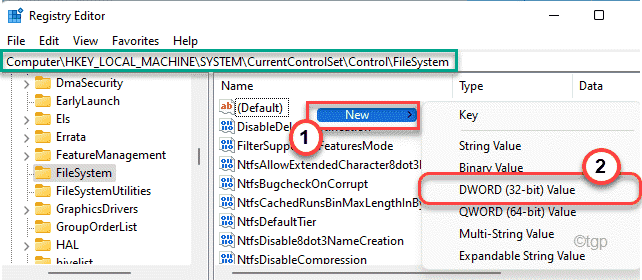
b. Poté hodnoty pojmenujte jako „LongPathsEnabled“.
]
5. Nyní, dvojklik Na toto "LongPathsEnabled“, chcete-li ji upravit.
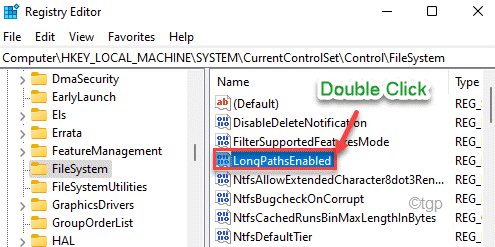
6. Poté změňte „Value Data:“ na „1“.
7. Nakonec klikněte na „OK” pro uložení změn.
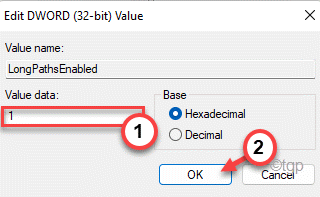
Po dokončení těchto změn zavřete Editor registru. Poté restartujte počítač, abyste tyto změny uložili.
A je to! Nyní neexistuje omezení na více než 260 znaků v procesu pojmenování souboru/složky. Libovolný soubor/složku můžete pojmenovat do libovolné délky.